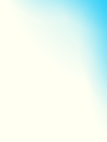
Provádění plateb z rozhodnutí
V této kapitole se pod pojmem platba rozumí jiná výplata než je běžná přípravou v termínu nebo přípravou ihned.
Patří sem tedy tyto pohyby peněz:
mimořádná záloha, kterou si klient jendorázově vyžádal
splátka přeplatku
úhrada např. nájmu nebo jiných opakovaných či jednorázových plateb za klienta, které můžeme provádět i na účet jiný než uvedený u klienta.
Úvodem
Každá tato platba může být provedena pouze na základě zapsaného rozhodnutí o výplatě dávky. Není tedy možno vyplatit peníze bez rozhodnutí.
Dále není možné vyplatit jakoukoli dávku předem, tedy nárok na příští měsíc. A také není možno vyplatit peníze v případě, že je celá
měsíční dávka již vyplacena na sestavě a tato sestava je uzavřena.
Platby se tedy provádí z konkrétního rozhodnutí, proto si najděte konkrétní spis, na něm kartu F11-Rozhodnutí
a najeďte na řádek s rozhodnutím,
které se má vyplatit.
Jednorázová okamžitá platba
Provede se v případě, že např. klient přišel požádat o výplatu mimořádné zálohy, anebo když je třeba vyplatit určitou částku jinak než by proběhla přípravou.
Je možno provést platbu jak v hotovosti, tak např. poukázkou na potraviny.
Nastavte se na řádek s rozhodnutím, ze kterého chcete vyplatit zálohu.
Klávesou F6-Platby
rozbalíte nabídku funkcí pro provádění plateb.
Vyberte první řádek: Okamžitá platba - platební poukaz
.
Pokud z tohoto rozhodnutí nelze nic vyplatit, program to oznámí a není možno pokračovat.
Když je možno něco vyplatit, do otevřeného okna vepište částku, kterou si právě teď přejete vyplatit klientovi,
a ve vedlejším údaji zvolte typ úhrady. Dejte F2-Uložit
.
Program nyní nabídne tisk platebního poukazu.
Nakonec bude zobrazena stránka F12-Sborník
, kde je výplata uvedena.
Pokud nyní spustíte přípravu dávek, bude klientovi vyplacena dávka v nižší výši (snížená o zapsaný platební poukaz).
V případě, že máte připravené nějaké sestavy, na kterých je klient uveden, bude tato částka na sestavách
snížena o částku, vyplácenou tímto platebním poukazem.
Pokud má klient ale vyplacenu celou částku, nebude možno zapsat žádný platební poukaz.
Není možno vyplatit klintovi tu část dávky, která je rezervována pro úhradu plánovaných plaetb (viz dále).
Vystavený platební poukaz můžete dotisknout na stránce F12-Sborník
funkcí F6-Dotisk
, nebo jej můžete
na téže stránce funkcí F8-Vymazat
celý zrušit (a tím uvolnit peníze na něm uvedené pro např. běžnou výplatu).
Pro úplnost zde uvedeme, že v menu Výplaty
lze pod položkou Tisk sestav
nalézt sestavu dosud
vystavených platebních poukazů. Tuto sestavu je možno nejen dotisknout (obsahuje přehled vystavených poukazů),
ale je možno tuto sestavu uzavřít
a tak rozdělit vystavené platební poukazy např. po týdnech.
A navíc je možno vystavovat platební poukazy s uvedením výplaty složenkou
a na základě těchto poukazů lze
vytvořit normální VDS (disketu na poštu). Obdobně je možno poukazy připravené na účet
předat ve formě homebankingu
na účtárnu k proplacení na účet klienta.
Opakované a jiné plánované platby
Slouží k plánovaným úhradám různých splátek, jako je např. splátka přeplatků, úhrada nájemného za klienta,
strhávání výživného pro děti klienta atp.
Nastavte se na řádek s rozhodnutím, ze kterého chcete vyplatit zálohu.
Klávesou F6-Platby
rozbalíte nabídku funkcí pro provádění plateb.
Vyberte druhý řádek: Přehled plateb z rozhodnutí
.
Otevře se stránka Platby
, kde (u nových rozhodnutí) není v tabulce vyplněn žádný řádek a ze spodní nabídky funkcí
lze zvolit pouze F7-Nová platba
. Tím začněte, popis údajů je uveden v další kapitole.
Po zadání platby ji uložte tlačítkem F2-Uložit
, a nezapomeňte uložit celou tabulku s přehledem plateb
(ještě jednou dejte F2-Uložit
).
Takto zadejte jednotlivé platby všech klientů, kterým potřebujete nějakou částku z rozhodnutí strhávat.
Pokud u platby uvedete, že je opakovaná, bude se strhávat každý měsíc. Pokud uvedete, že je jednorázová,
strhne se jen jedenkrát a v příštím měsíci již ne.
Rozpis plateb lze kdykoliv upravovat, libovolné platby můžete smazat a jiné zase přidat, můžete změnit i výši částky,
druh výplaty i účet na který se platba provádí.
Platba se do sestavy dostane provedením přípravy sestav
, tak jako připravujete běžné dávky.
Popis obrazovky plánované platby
Každá plánovaná platba obsahuje následující údaje:
Název
: slouží pouze pro Vaši informaci a rychlý přehled o účelu platby.
Částka
: zde uvedete, kolik chcete takto vyplácet.
Vyplácet
: zvolíte, zda opakovaně (každý měsíc) anebo jen jedenkrát.
Druh výplaty
: složenkou, hotově, ...
Ode dne, do dne
: časový interval, ve kterém se má platba provádět (lze tak omezit např. splácení přeplatku)
Výplatní termín
: a) Ihned b) V termínu (případně ve kterém termínu) - ovlivní, na které sestavě platbu najdete.
Pozastavení
: je možno platbu pozastavit a tak ji v tomto měsíci neprovádět, a příští měsíc toto vrátit a běžně pokračovat v platbě.
Účet
: na který jiný účet bude platba poukazována
Viz také
Postup při provádění výplat, přípravy dávek
Tvorba VDS (disketa se složenkami)
Okno řízení tisku